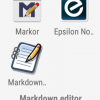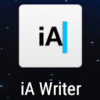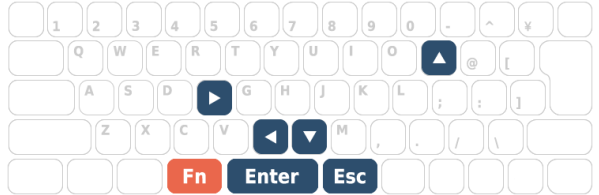以下の記事では、Android向けのMarkdownエディタを比較しました。
この時と同じく下記の選択基準で、今回はAndroid向けのアウトラインプロセッサ(アウトライナー)を比較・検討していきたいとおもいます。
- Android対応のアウトラインプロセッサーである
- ダウンロード数が1,000以上ある
- ★4.0以上の評価がある
アウトラインプロセッサとは
まず、アウトラインプロセッサについて簡単に解説したいとおもいます。
多くの方がご存知で、すでに活用もしている方も多いと思いますが、もしご存知ない方はぜひ一度使ってみることをお勧めします。
生産性が爆上がりです。
アウトラインプロセッサ(outline processor)とは、コンピュータで文書のアウトライン構造(全体の構造)を定めてから、細部を編集していくために用いられる文書作成ソフトウェア。英語ではoutlinerという呼称が一般的。
Wikipediaより
たとえば、下記のようなものです。
- 今日やること
- 会社に行く
- 夕飯の買い物をする
- 明日やること
- 会社に行く
- 歯医者に行く
- 明後日やること
- 朝からジムに行く
- レストランで食事をする
このように、見出し(ノードと言います)が階層的なリストになっていて、こういう情報を扱うのに特化したソフトウェアをアウトラインプロセッサといいます。
もちろん通常のエディタでも、Tabキーなどを使ってできるのですが、アウトライナーを使うと、よりこうした階層化された情報を扱いやすくなります。
こういう情報を扱えると何が便利かといいますと、考えを整理したり、プレゼンのストーリーを考えたり、長文を書いたりと、とにかく複数のアイデアや情報をまとめて一つのアウトプットを作る時に非常に便利です。
また、ブレストのように、思いついたアイデアをとにかく列挙していき、それを後からカテゴライズしていったり、逆にすでにカテゴライズされた情報をブラッシュアップするために、階層構造を入れ替えたり、使い道は無限です。
また、いつもアイデアを考えていたり、情報をこまめに集めたりしていると、やはりアウトライナーはスマホに入っているほうが便利です。
さらに言えば、スマホとパソコンで同期させられれば、アイデア出しと列挙はスマホで、階層の整理はパソコンで、などの使い分けもできます。
評価基準
アウトラインプロセッサーを比較・評価するにあたって、下記のポイントを基準にしました。
- キーボードとタップ両方の操作で使いやすいかどうか
- キーボード操作では、カーソル移動、TabやShift+Tabによる階層移動、Ctrl+カーソルによるノード移動に対応しているかどうか
- 完了(Done)を管理できるかどうか
- クラウド同期もしくはファイル管理のクラウド保存に対応しているかどうか
これまでも記事にしてきたように、筆者はXperia XZ3とGemini PDAを使っています。
そのため、通常の縦向き画面でのタップ操作で使いやすいのはもちろんのこと、物理キーボードでも使いやすいアウトライナーなのかどうかを検証します。
比較するアウトラインプロセッサ
上で書いた通り、Android向けのアウトラインプロセッサで、Google Play Store上である程度ダウンロード数があって、かつ★4.0以上の評価があるものをピックアップすると、下記の5つに集約されました。
- WorkFlowy
- ハルナアウトライン
- Dynalist
- ツリーノート
- Outliner
結論から言いますと、筆者の使い道では、1のWorkFlowyか3のDynalistのどちらかが一番使いやすいかなと思います。
ただ、各アプリ特徴が異なるため、どのような使い方をするかによって評価は異なってきます。
そのため、各アプリの特徴を、なるべく客観的に書いていきます。
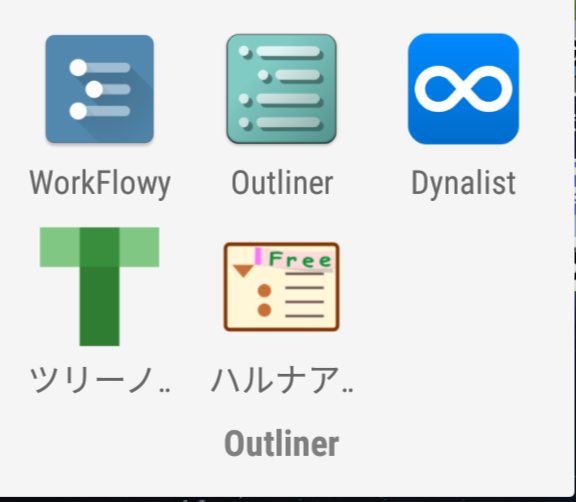
WorkFlowy
最初は、WorkFlowyです。
これはクラウドベースのため、最初にアカウントを作成するか、他のアカウントと連携させます。
画面は下記のようになっていて、とてもシンプルです。
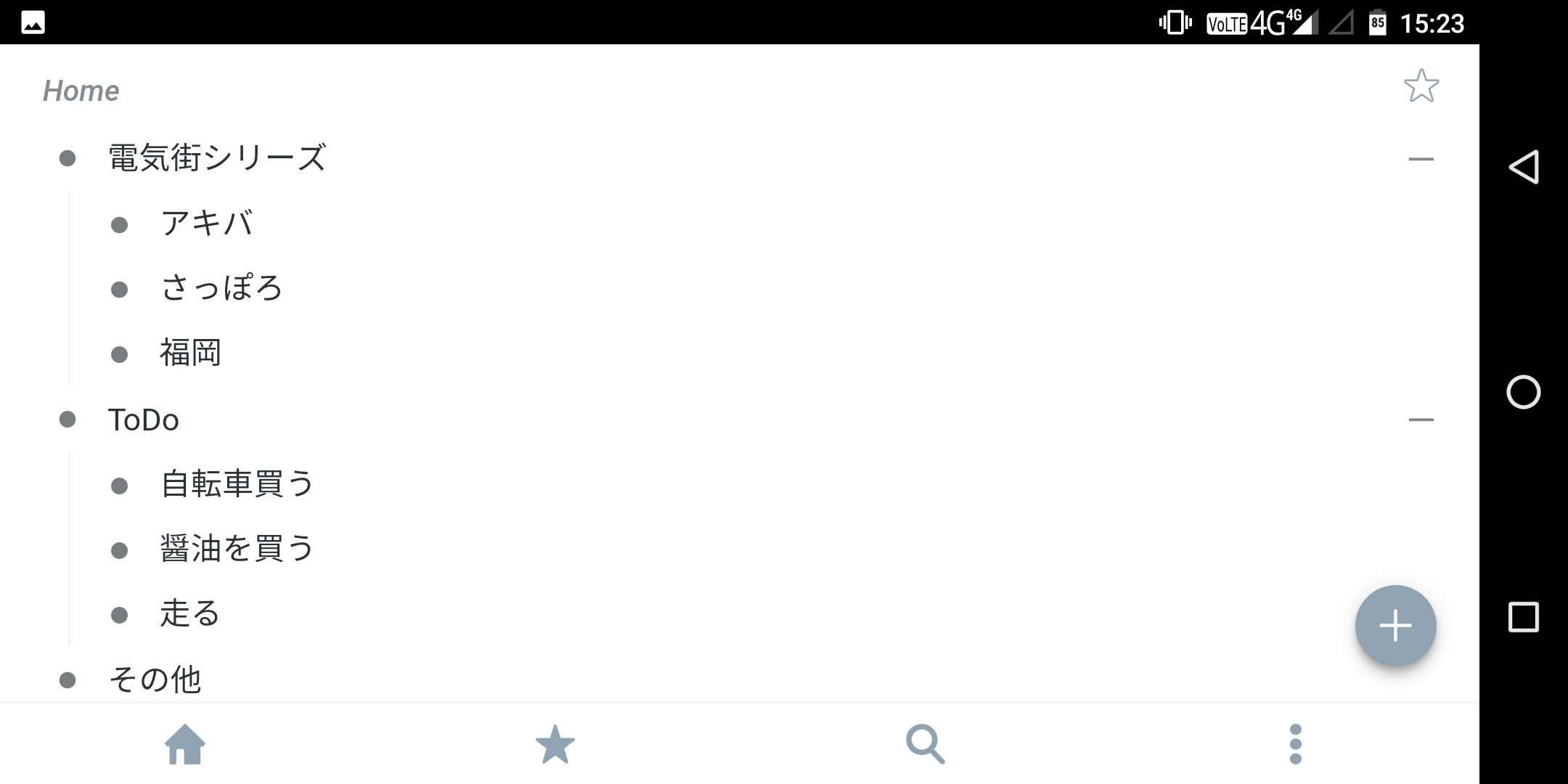
どこかのノードを選択すると、下記の編集モードになります。
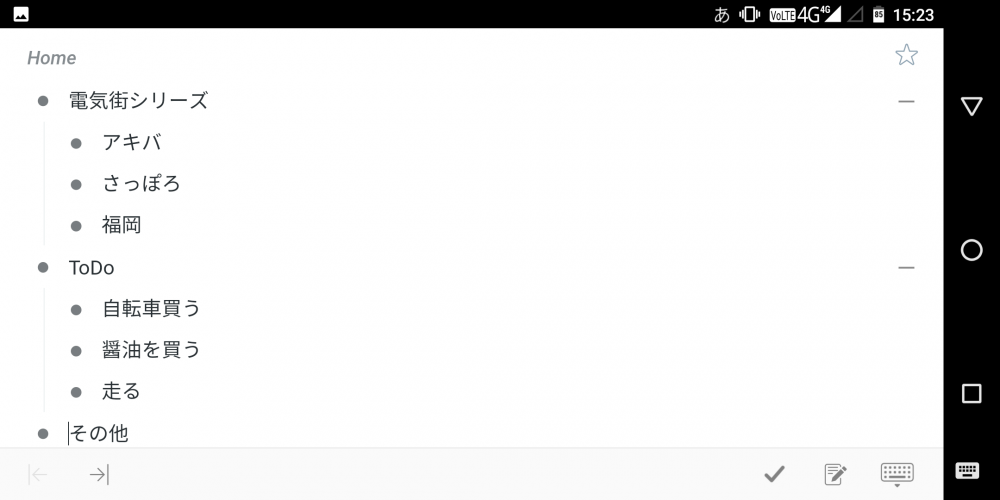
編集モードでは、階層の上げ下げはTabやShift+Tabが使えて、カーソルで移動ができます。
タップ操作も直感的です。
Done(完了)にも対応しており、上記右下のチェックマークをタップするか、ノードを右向きにスワイプすればDoneになり、打ち消し線が入ります。
もう一度チェックマークタップか右スワイプで、Doneの取り消しができます。
また、Doneとは逆に右方向にスワイプすると、当該ノードを削除することができます。
ただし、Ctrl+カーソルでのノードの移動には対応していません。
ノードの順番を入れ替えたり、他の階層に持っていくには、下記のように長押ししてドラッグします。
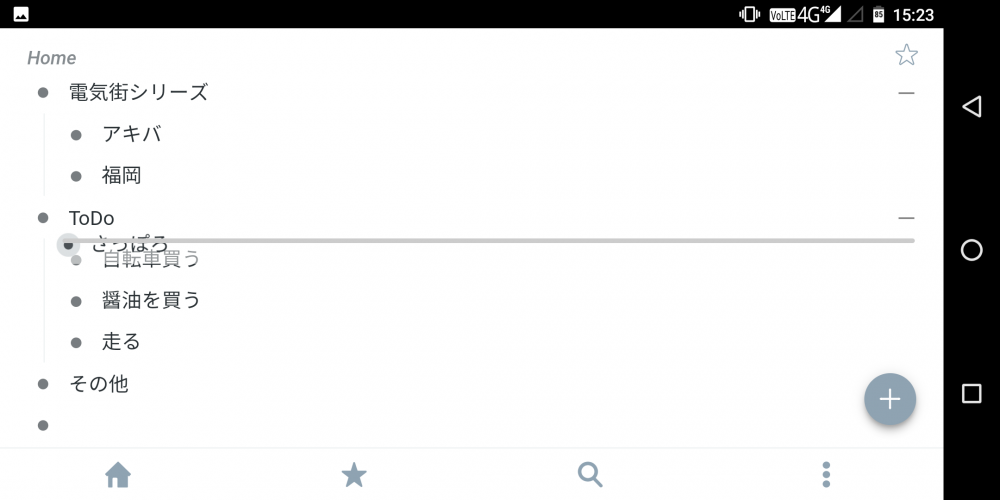
また、右に見える +や-をタップすると、そのノード以下を折りたたみ・展開を切り替えられます、
各ノードの左の●をタップすれば、下記のように、そのノードだけの表示にできます。
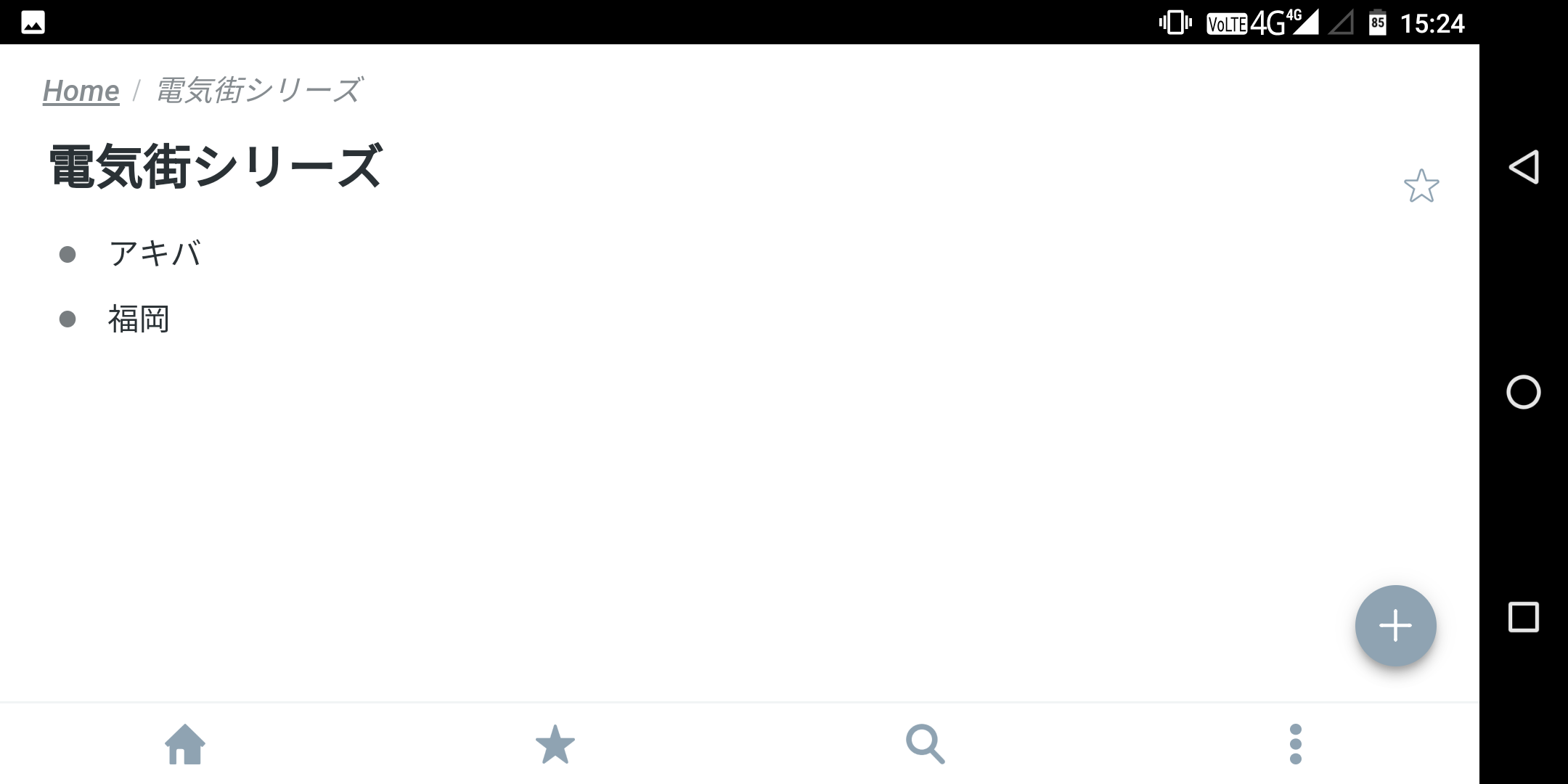
これにより、複数のプロジェクトを一元的に管理することも容易です。
テキストファイルでの出力に対応していないことと、Ctrl+カーソルでのノード移動に対応していないことがネックですが、ブラウザ、Android/iOSアプリに対応しており、ブラウザでの使い勝手もいいため、マルチデバイス、マルチプラットフォームでのアウトラインプロセッサーとしては最良の選択肢の一つかと思います。
クラウドで管理され、同期スピードもとても早いです。
ただし無料プランでは、1日100アイテムまでしか追加できませんので、もっとヘビーに使う方は有料プランを検討するべきかもしれません。
Dynalist
このアプリは、上のWorkflowyと同じかそれ以上に完成度が高く使い勝手のいい、クラウドベースのアウトライナーです。
しかも、Workflowyにない2つの機能が搭載されています。
それが、ダークモードへの対応と、Ctrl+カーソルでのノード入れ替え機能です。
ダークモードは、下記のように設定のテーマから選択します。
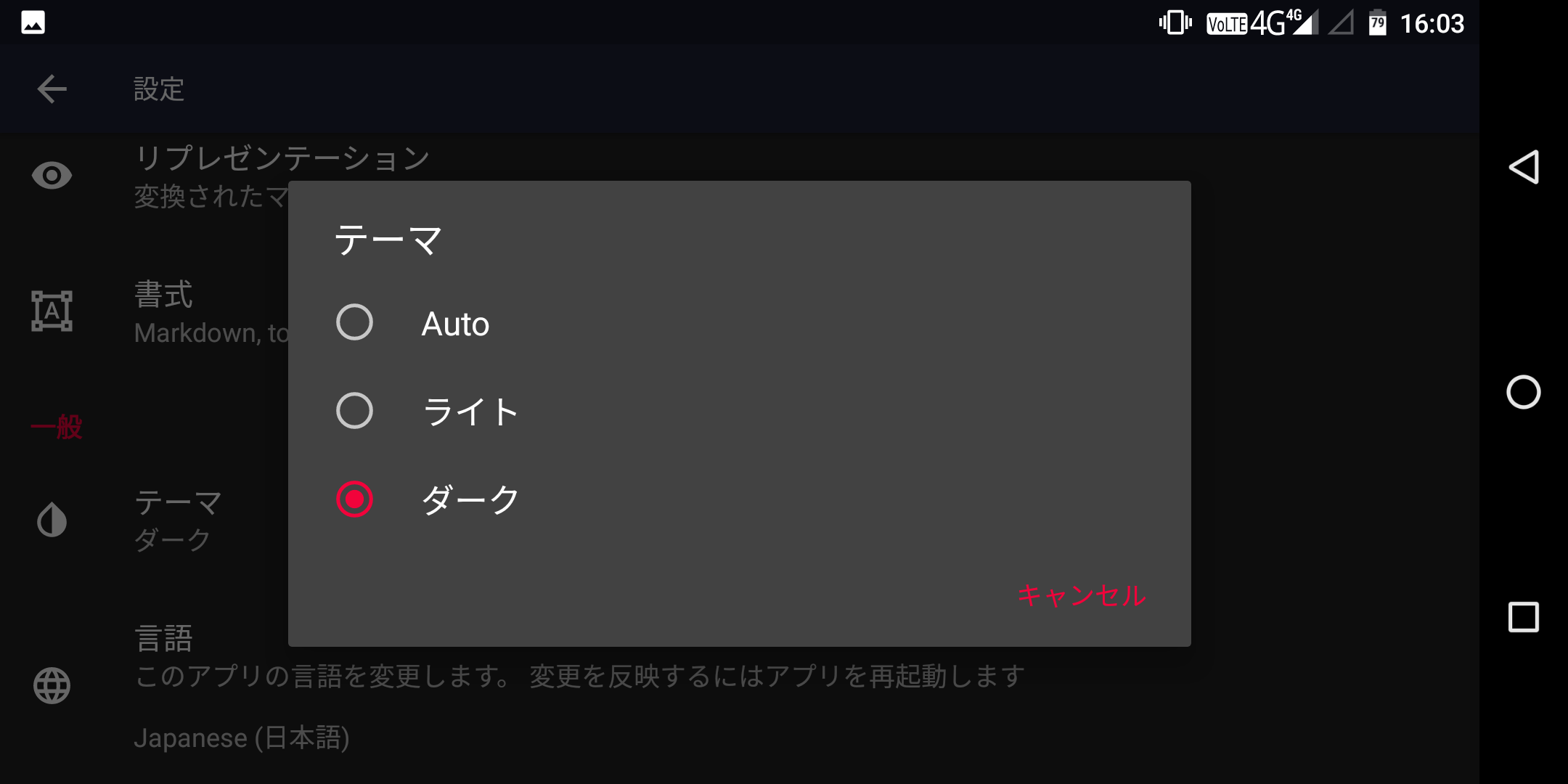
近年増えている有機ELディスプレイは、黒は発色しないため、黒を基調とした表示にすると、バッテリーを節約できます。
そのため、ダークモード搭載は、GoogleやAppleがあらゆるOSやサービスで推進している重要な機能なのです。
それだけでなく、やはり黒基調の画面は、締まって見えてかっこいいですよね。
Dynalistの画面は、下記のようになっています。
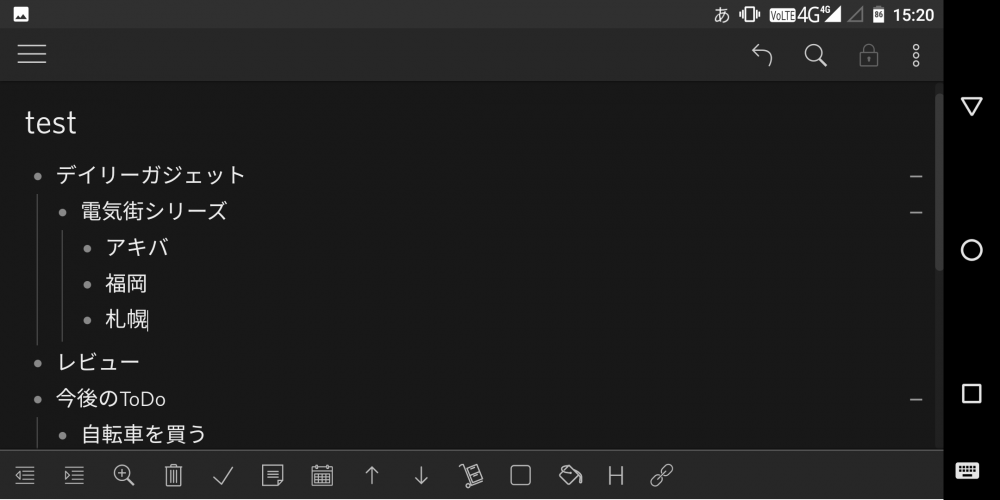
Workflowyと違うのは、スワイプでのDone、削除ではなく、下部に表示されるツールボタンで行うという点くらいです。
それ以外の操作方法は、ほとんど同じです。
また、画面左に、下記のようにファイルリストを表示できますので、複数のファイル、プロジェクトの管理も容易です。
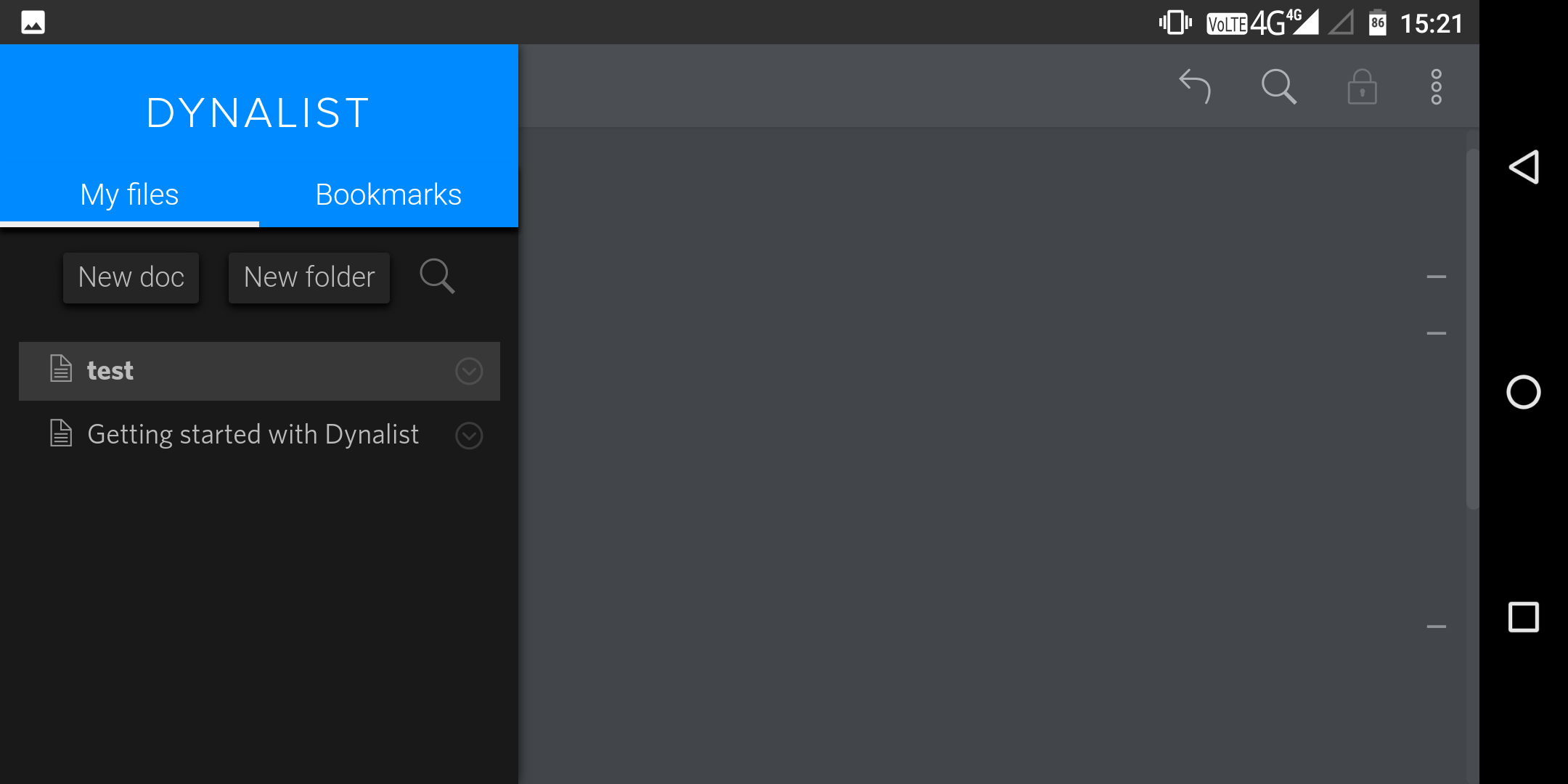
Dynalistもクラウドベースのため、アプリのほかブラウザでも使えて、中身はすべて同期されます。
何より、Ctrl+カーソルの対応やダークモード搭載、あるいは複数ファイル管理が可能など、Workflowyにない便利機能も搭載されており、最もおすすめなアウトラインプロセッサの一つです。
ハルナアウトライン
3つめは、ハルナアウトラインです。
このアウトライナーは、パソコンのアウトライナーに機能としては一番近いです。
画面は、下記のようになります。
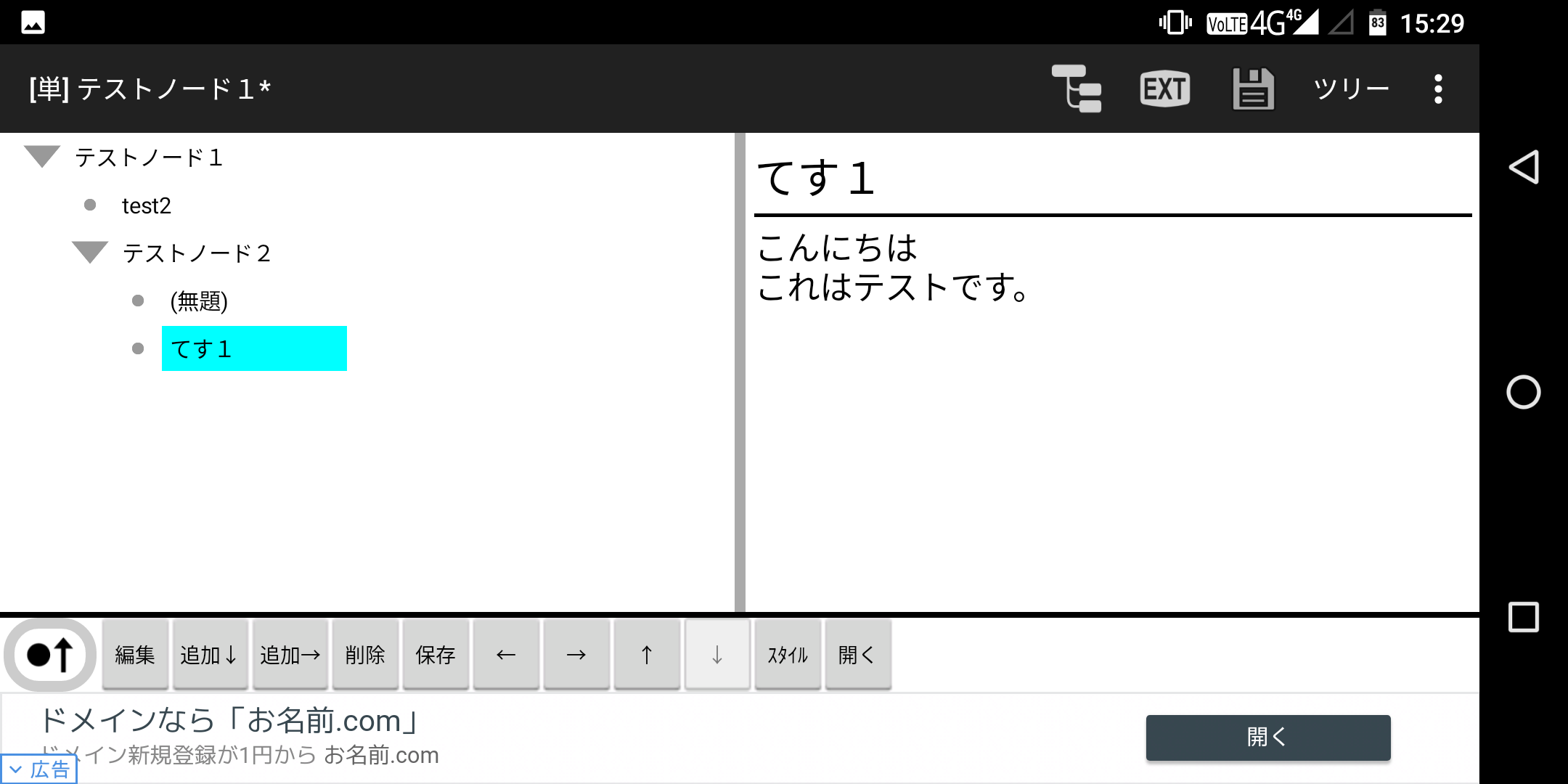
左右2ペインに分けられて表示できるというのが、このアプリの最大の特徴です。
横画面で使うGemini PDAや、Bluetoothキーボードと組み合わせて使う場合は、とても便利な機能です。
もちろん、これはボタン一つで切り替えることができますので、他のアウトライナーのように階層表示だけにすることや、縦に並べることもできます。
また、左右に分かれているからこそですが、左の階層表示の方では、カーソルの左右でノードの展開と折りたたみを切り替えられるなども便利なポイントです。
また、Ctrl+カーソルでのノード移動も対応しています。
このあたり、パソコンでのアウトラインプロセッサに慣れている方などは、一番しっくりくるポイントかと思いますし、キーボード操作は全アプリの中で一番やりやすいです。
新ノード作成は、通常のアウトラインプロセッサはEnterキーを押すというのがほとんどですが、ハルナアウトラインでは、Aキーに割り当てられています。
ただし、下記のようにこのアプリではショートカットキーをとても細かく設定できるため、もちろんEnterに割り当てることもできます。
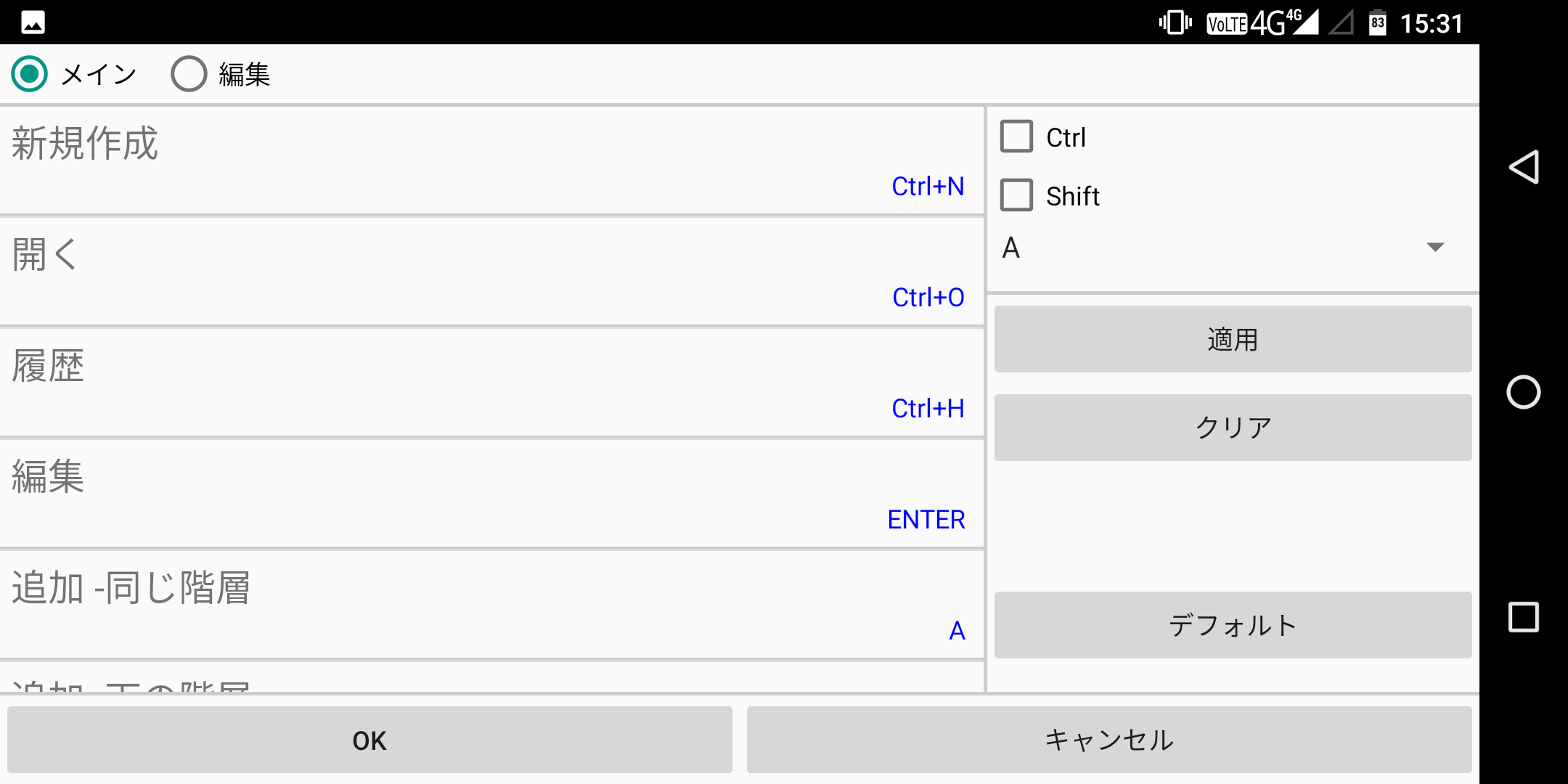
また、ダークモードの対応というか、あらゆる色を設定できますので、プリセットのダークモードはないですが、ダークモードにしたければ背景を黒に設定すればいいわけです。
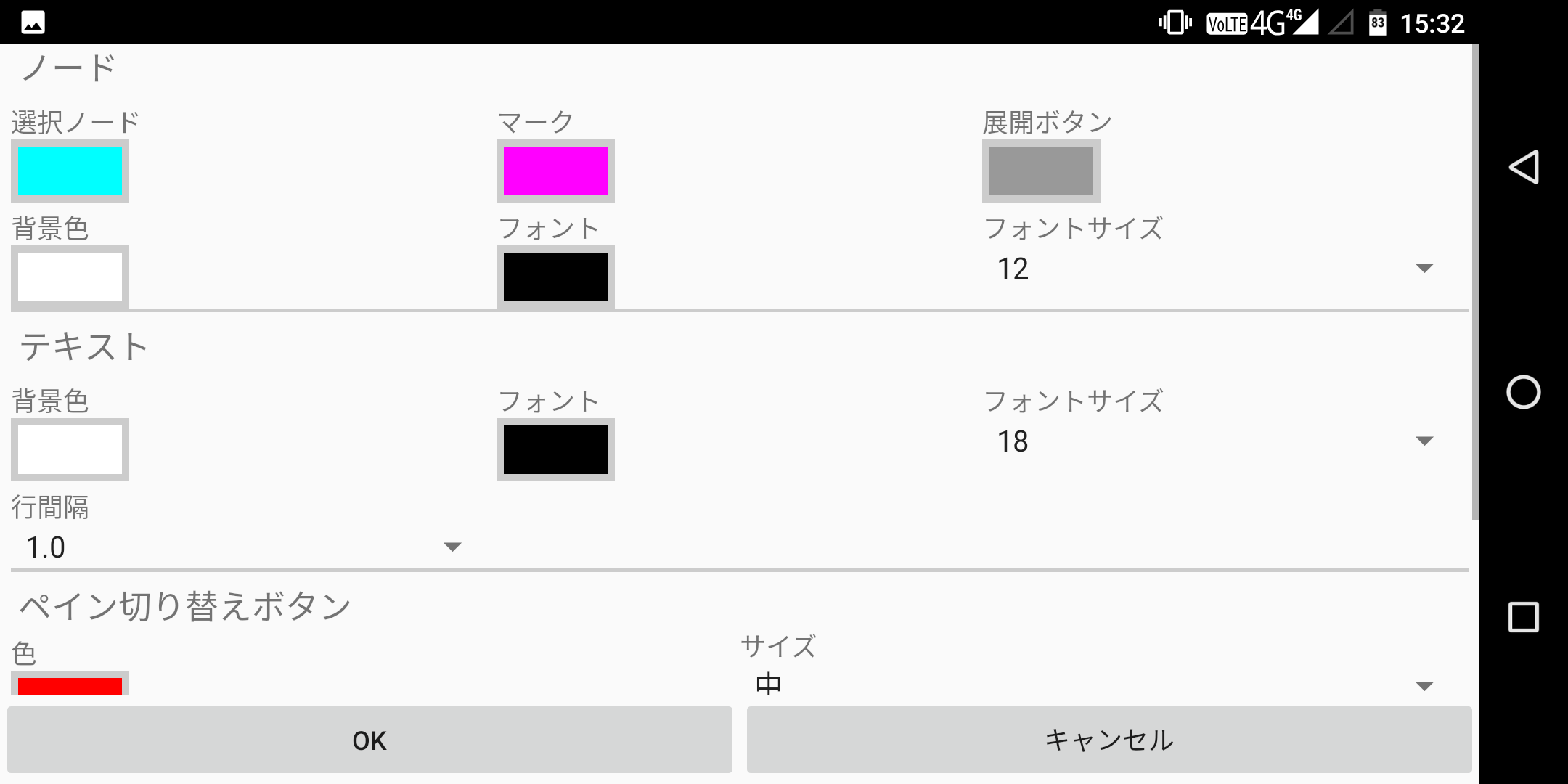
また、各ノードの中には、下記のように文章を入れられますので、項目だけの管理でなく、小説やシナリオ、論文など、長文をそのままアウトライン的に管理しながら作成もしていく、というような使い方もできます。
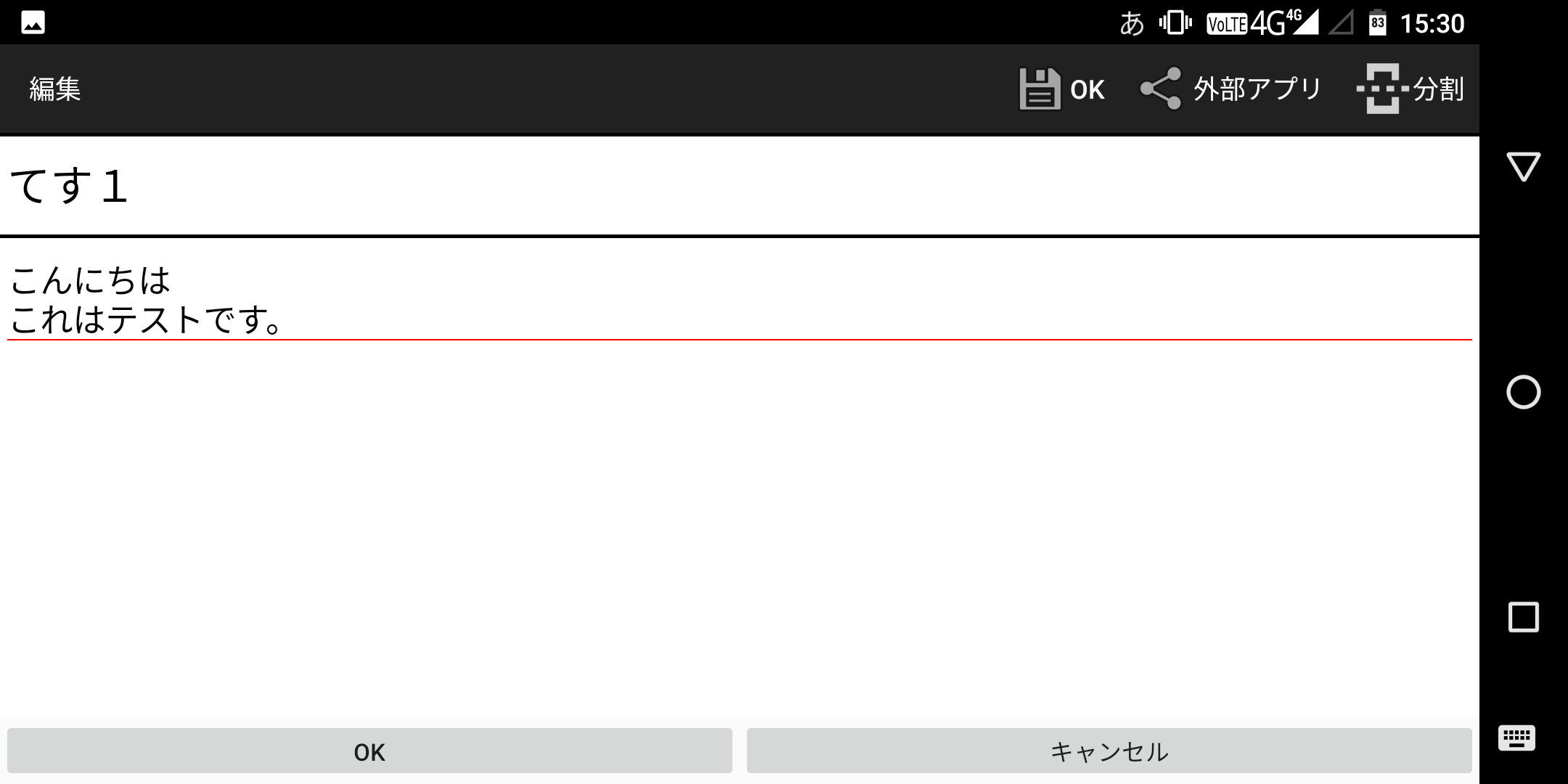
スワイプ操作での削除はなく、すべて下部のツールボタンで行います。この辺りはDynalistに近いでしょう。Doneはありません。
また、クラウドベースではなく、ローカルでのファイル管理になります。
出力形式も選べます。ただし、テキストファイル出力した場合の階層定義は、無料版では「.」のみです
また、ハルナマインドマップという、マインドマップアプリとの連携機能も搭載しています。
とにかくこのアプリは、玄人好みです。
パソコンの本格的なアウトラインプロセッサの機能に一番近く、細かく設定や操作をカスタマイズできます。
そのため、そういったアウトライナーをモバイルでも使いたい、というニーズにはぴったりの、とてもいいアプリです。
ツリーノート
このアプリはとても独特です。
設計思想が、他のアウトライナーとは異なります。
まず、ツリーでの階層表示ができません。
一つの画面では、一つの階層の中身一覧だけが表示されるようになっています。
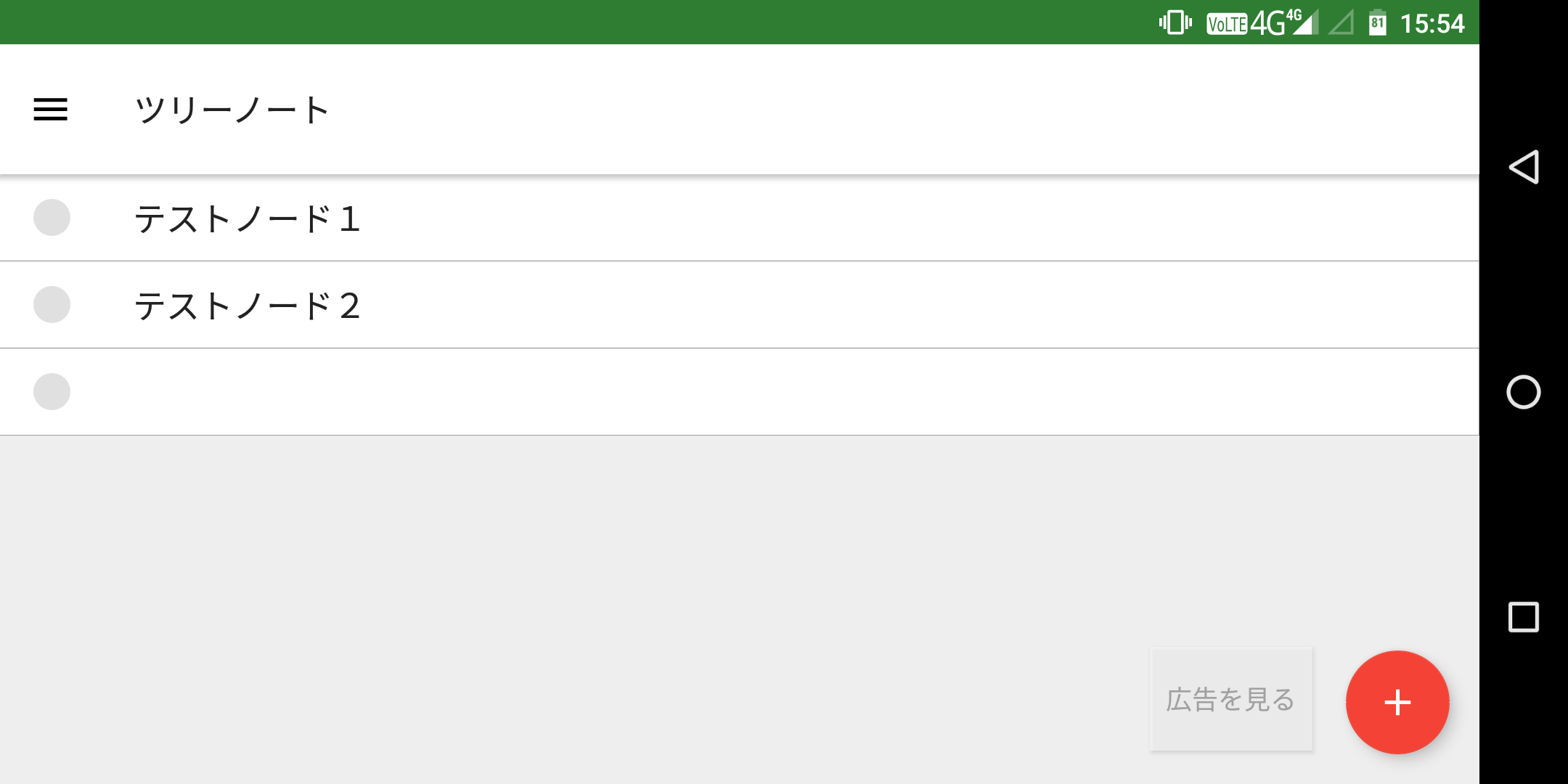
また、あるノードを選択すると、下記のように文章を入力することができます。
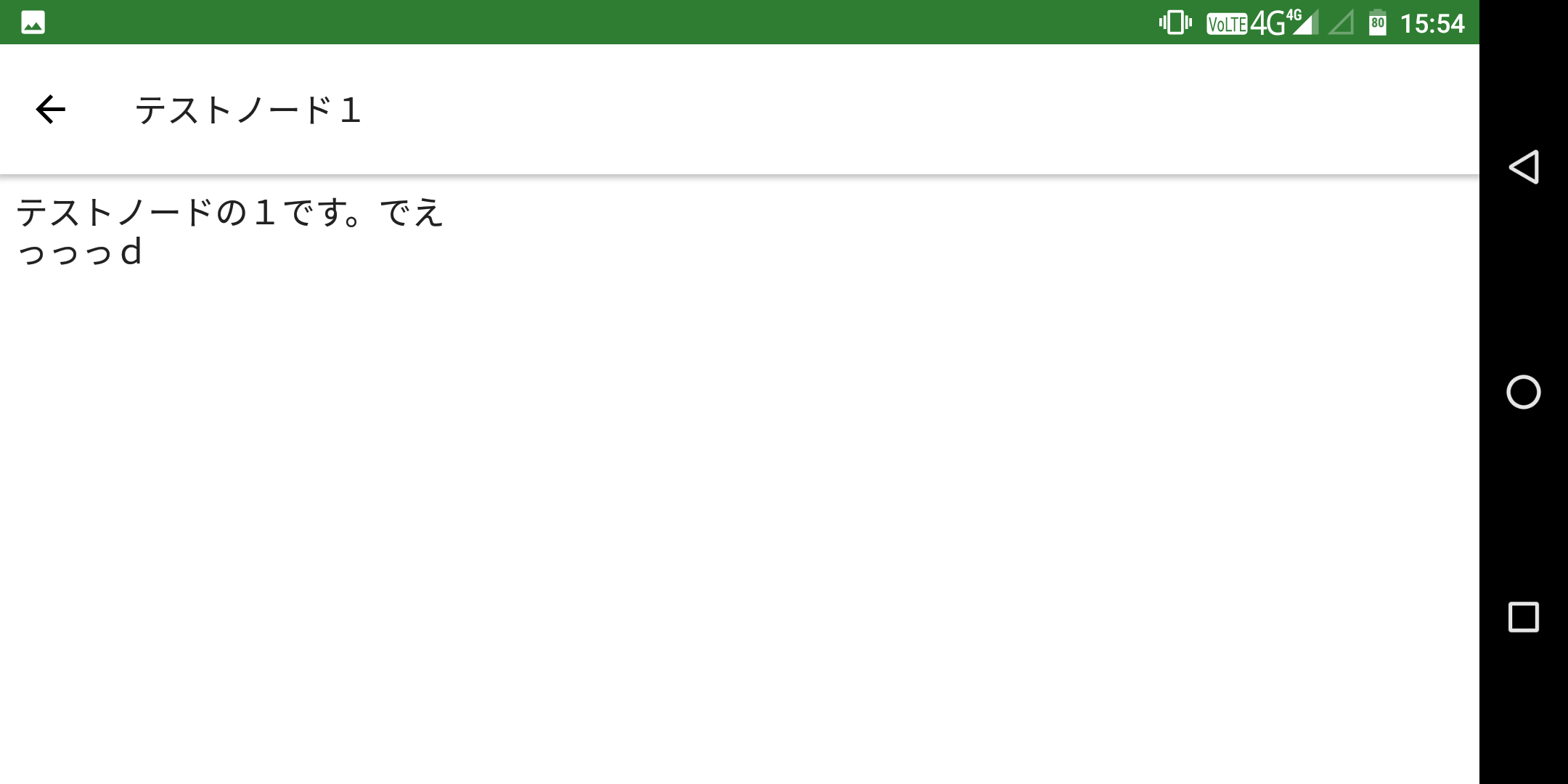
ノードの移動ですが、同じ階層内であればドラッグして移動と他のアプリと同じなのですが、他の階層に持っていこうとすると、下記のように一度左側にスワイプしてコピーし、
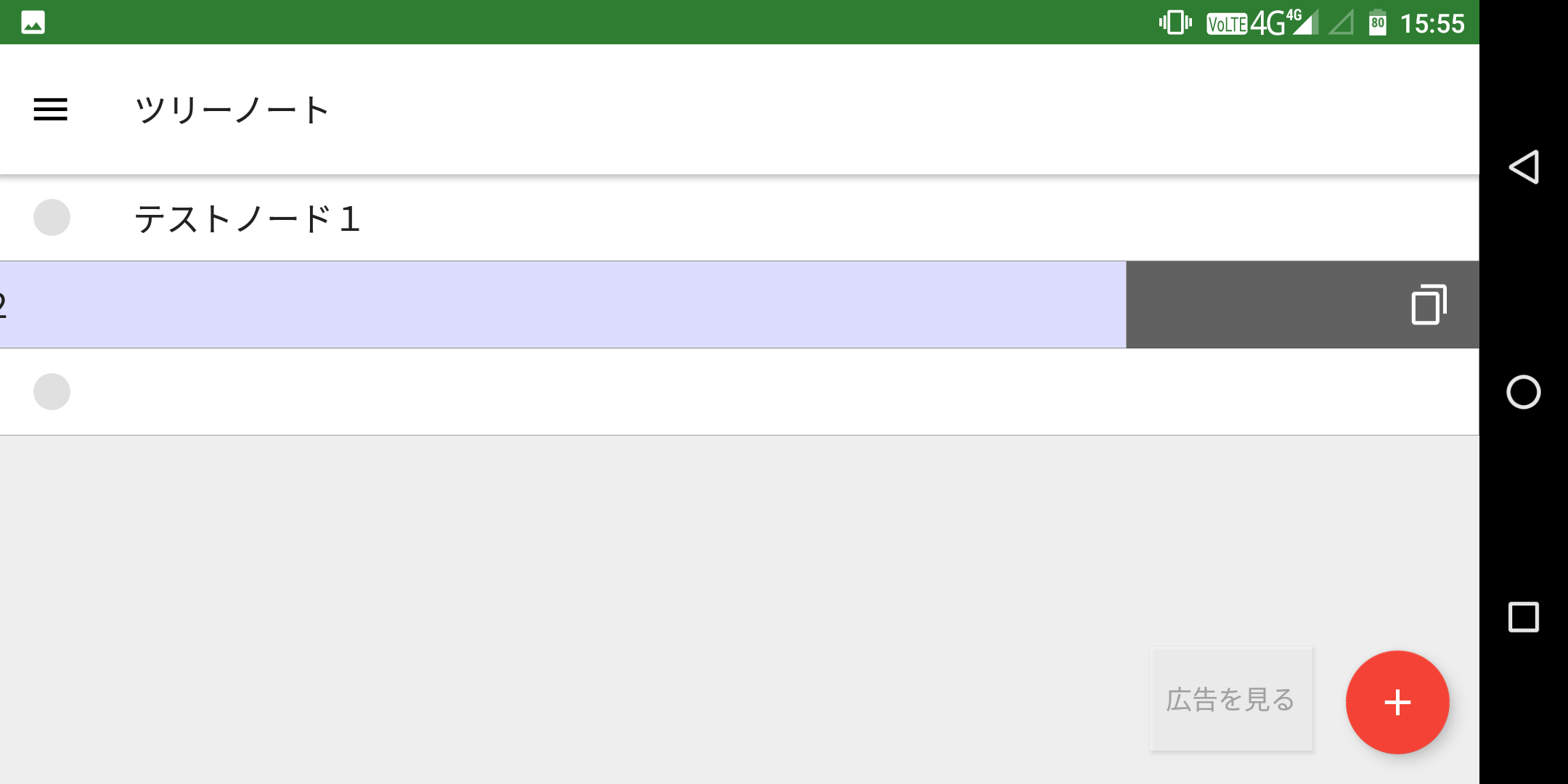
貼り付けたい階層で貼り付けする必要があります。
削除については、下記のようにノードを右にスワイプするだけです。
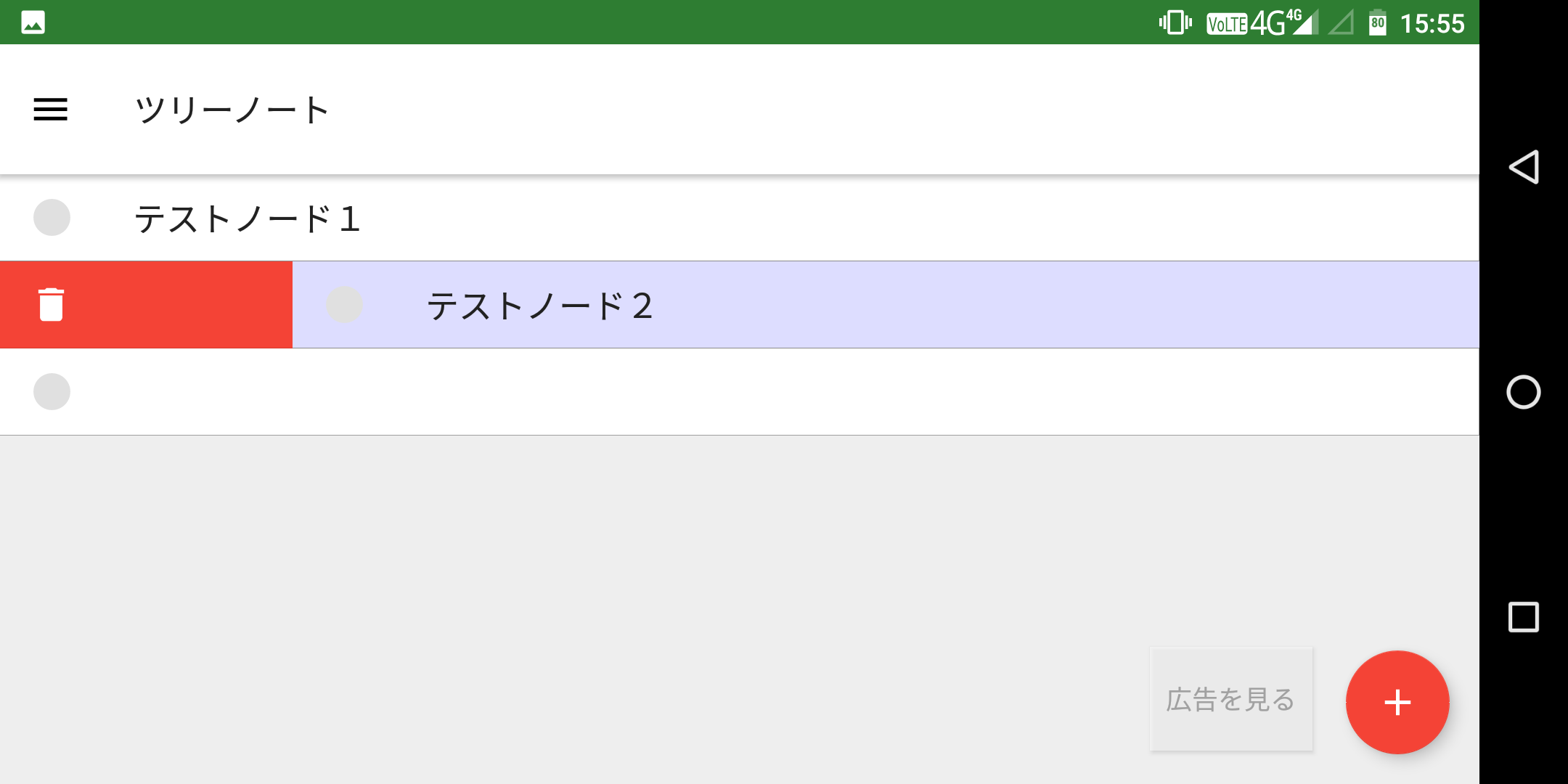
ここまで見てお分かりかと思いますが、このアプリは他のアプリとは設計思想が異なり、テキストファイルをフォルダ管理する感覚に似ています。
そして、フォルダ自体もファイル的に、文章を保持できる。
つまりファイルとフォルダ、両方の要素を持ったオブジェクトを階層的に管理する、というようなイメージです。
これは、Scrivenerという著名なシナリオ、小説ライティングアプリに似ています。
長い文章を構造的に作っていく、というような使い方に向いたアプリだと思います。
クラウド連携はなく、ファイル出力も「すべてまとめてテキスト出力」しかないため、複数環境で同じファイルをアップデートしていく、という使い方はできません。
Outliner
最後は、Outlinerです。
このアプリも、他のものとは想定された用途が若干異なります。
こちらも、ツリーノートと同じく、ツリー表示はできません。一つの階層の中を一覧表示するだけです。
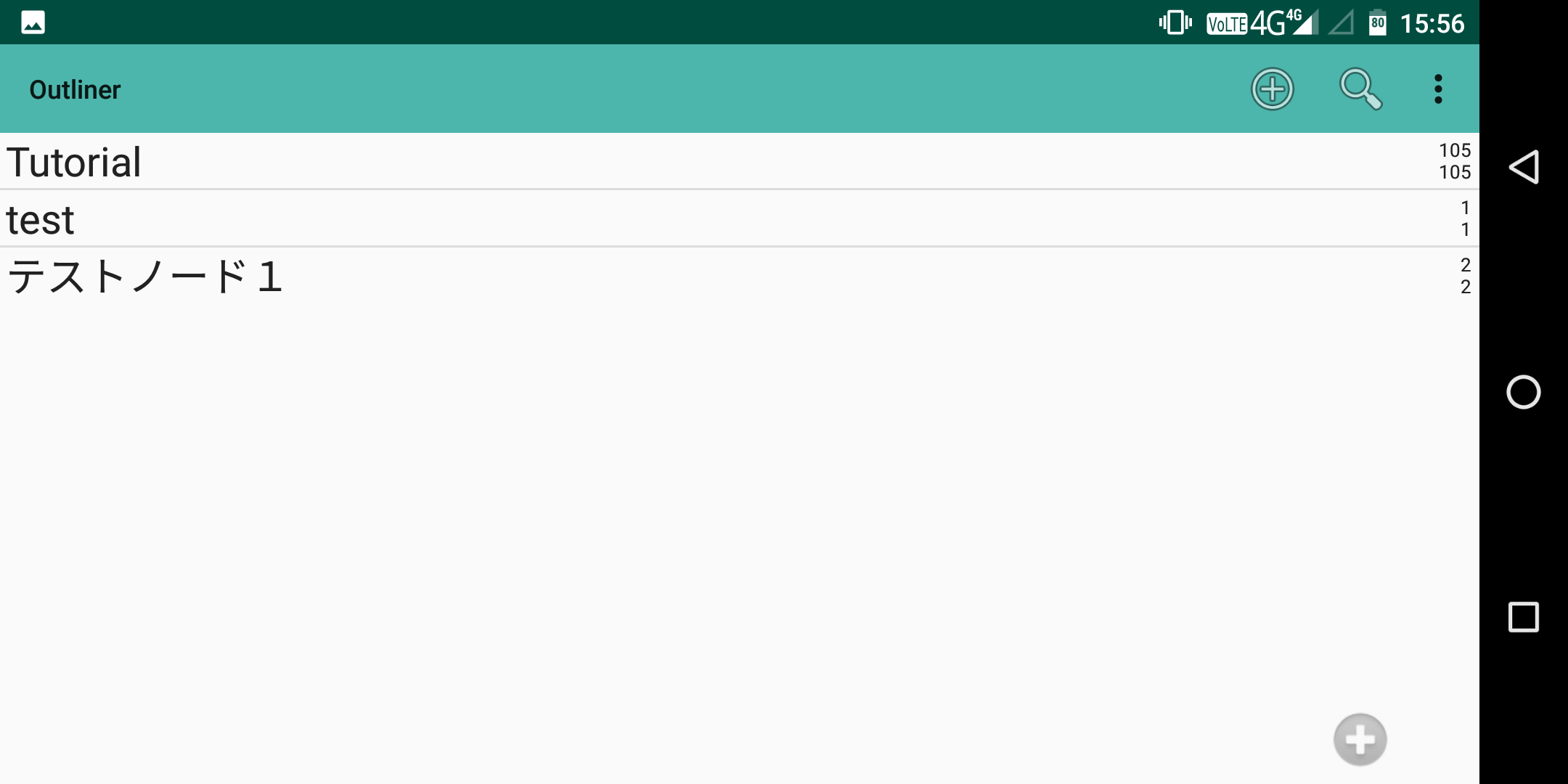
そして、右側に小さく書かれているのが、各ノードが保有する子ノードの数です。
ノードの中身は、下記のようにチェックボックスがついた項目になっていきます。
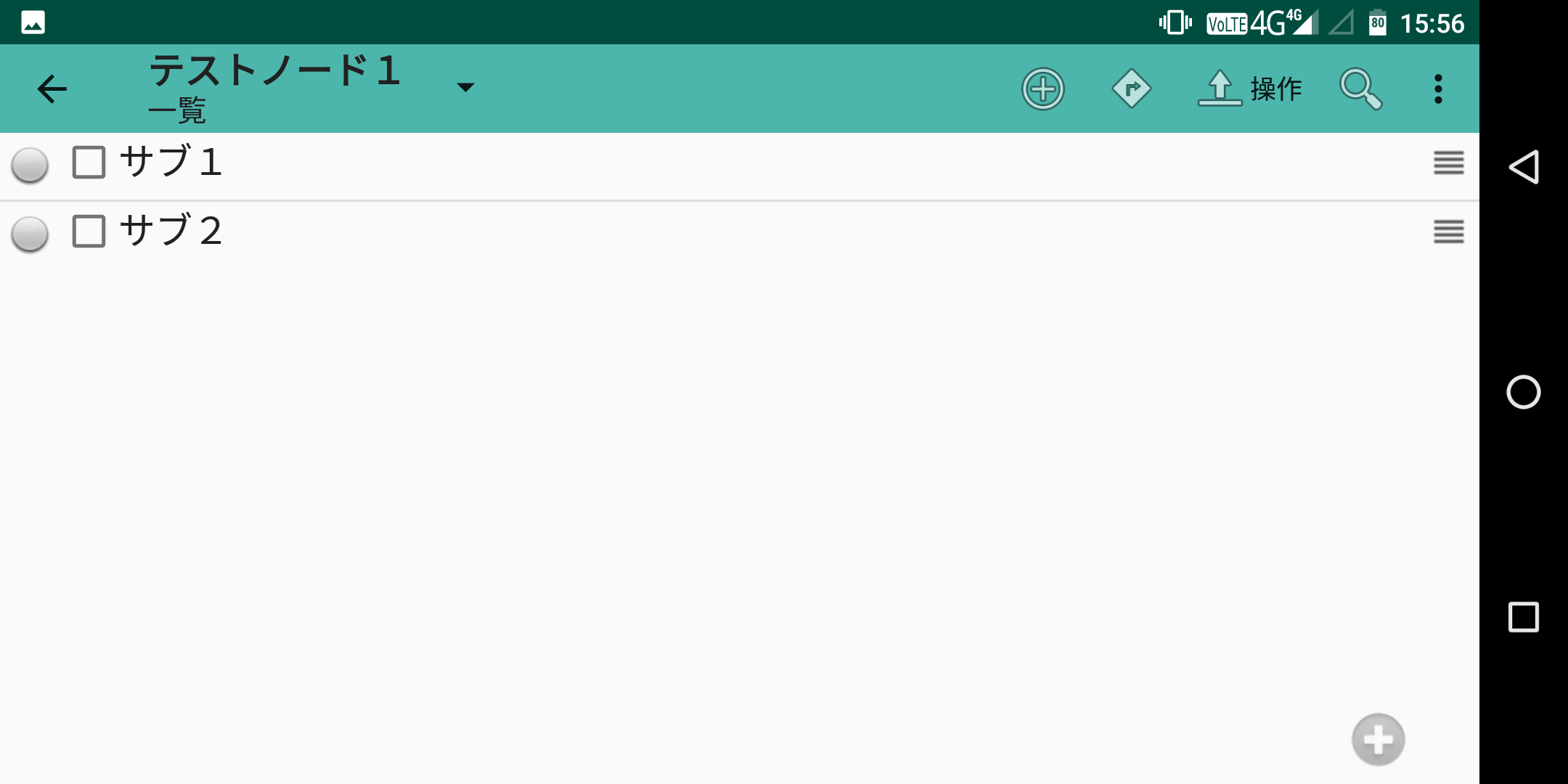
同じ階層内の入れ替えは、右にあるアイコンをドラッグすればいいのですが、他の階層に持っていくやり方は分かりませんでした。
また、ノードの作成では、下記のように期限や備考、チェックボタンなど、具体的な要素を設定するようになっています。
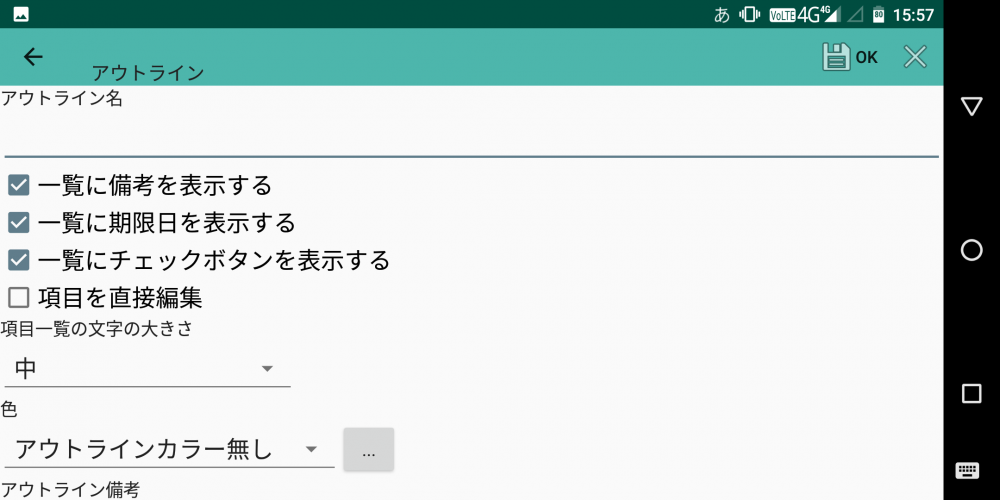
また、子ノードは、下記の通りです。これも、期限日や完了済みのチェックボタンを設定します。
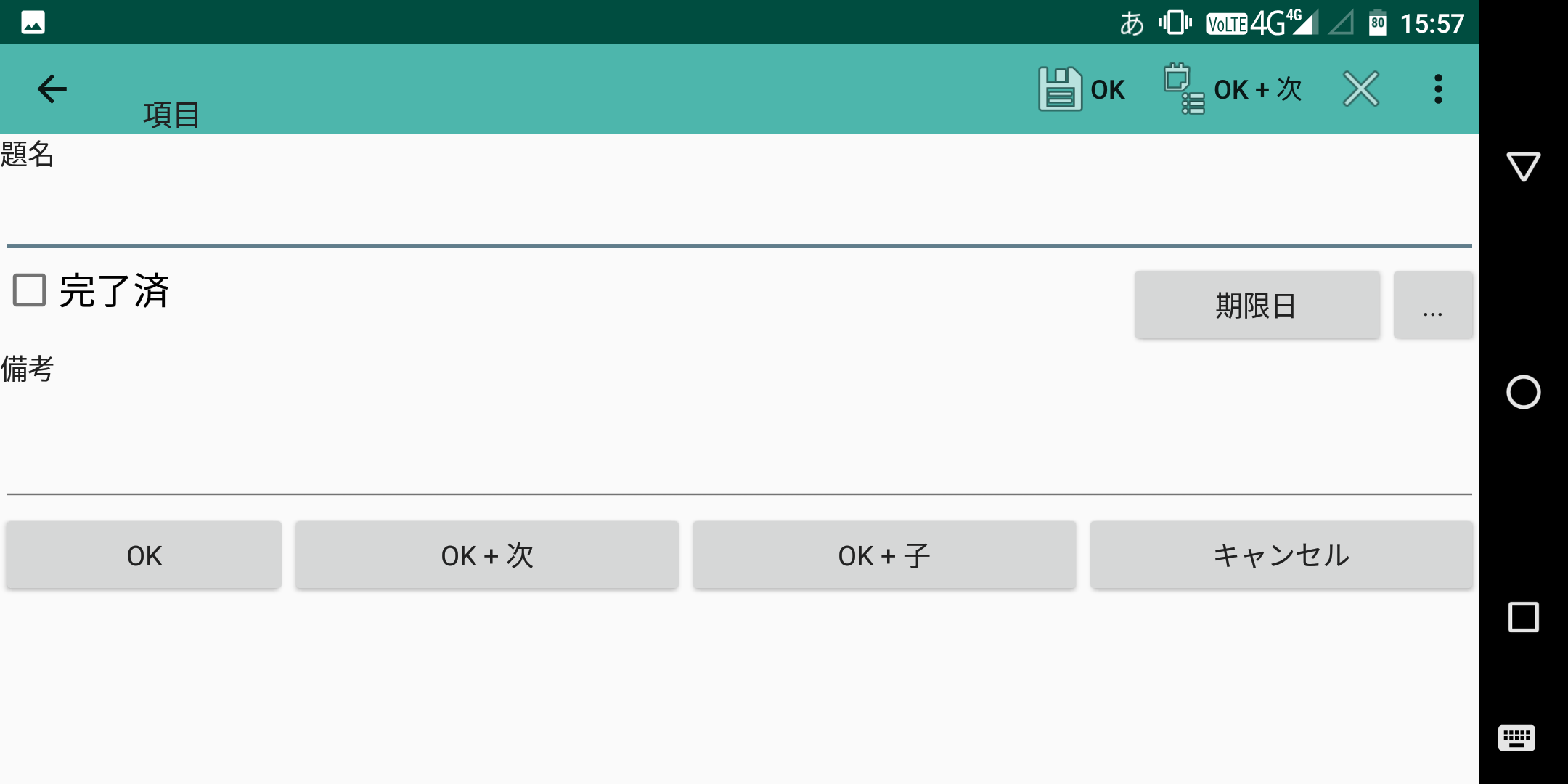
つまり、このアプリは、純粋なアウトライナーというよりは、主にスケジュールやToDo管理をするために作られたもののようです。
おわりに
いかがでしたか?
各アプリ、それぞれに特徴があって、一概にどれがナンバーワンだとは言えない魅力があります。
筆者の用途は、複数環境で同期しながらのデイリーガジェットの記事作成が主ですので、WorkflowyとDyanlistが使いやすく、さらにGemini PDAをよく使うため、キーボードでの使い勝手がいいDynalistを普段は使うようになりました。
ぜひご自身の用途にあわせて、一番使いやすそうなアプリから試してみてはいかがでしょうか?
おわり